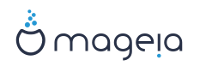Na tym ekranie możesz zobaczyć zawartość twoich twardych dysków oraz propozycje instalatora dotyczące instalacji Magei.
Opcje dostępne na liście poniżej są zależne od podziału twojego dysku twardego oraz jego zawartości.
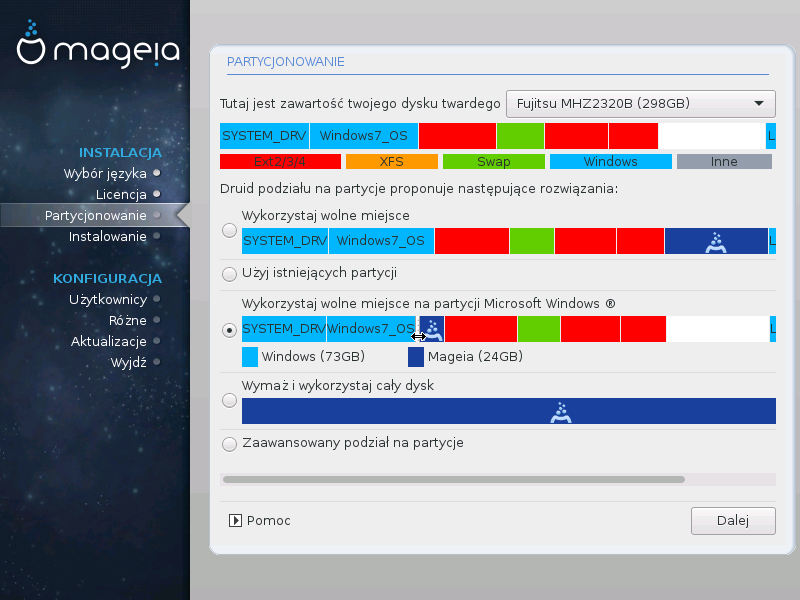

Jeśli dostępna jest ta opcja, oznacza to że zostały znalezione partycje linuksowe i mogą być użyte do instalacji.
Jeśli posiadasz nieużywane miejsce na dysku (niesformatowane), może być ono wykorzystane do instalacji Magei.
Wykorzystaj wolne miejsce na partycji Windows
Jeśli masz niewykorzystane miejsce na partycji Windows, instalator zaproponuje, aby je wykorzystać.
To może być użyteczne rozwiązanie, aby przygotować miejsce na instalację Magei, jest to jednak ryzykowna operacja więc powinieneś się upewnić że masz kopię zapasową ważnych plików!
Zauważ, że ta metoda spowoduje zmniejszenie rozmiaru partycji Windows. Partycja musi być "czysta", co oznacza, że Windows musi być poprawnie zamknięty za ostatnim razem gdy był używany. Musi być także zdefragmentowany, choć to nie daje pewności że wszystkie pliki zostały przesunięte poza obszar dysku, który zostanie użyty. Dlatego też bardzo wskazane jest zrobienie kopii zapasowej ważnych plików.
With this option, the installer displays the remaining Windows partition in light blue and the future Mageia partition in dark blue with their intended sizes just under. You have the possibility to adapt these sizes by clicking and dragging the gap between both partitions. See the screen-shot below.
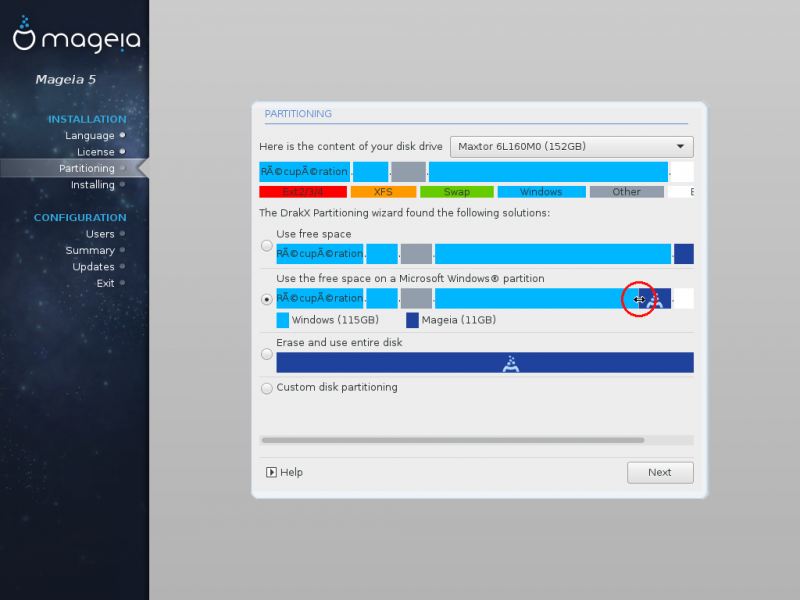

Partitions sizing:
Instalator podzieli obecną przestrzeń odnosząc się do następujących zasad:
Jeżeli całkowita dostępna przestrzeń jest mniejsza niż 50GB, to tylko jedna partycja zostanie utworzona dla /, nie ma oddzielnej partycji dla /home.
Jeżeli całkowita dostępna przestrzeń wynosi więcej niż 50GB, to zostaną utworzone trzy partycje
6/19 całkowitej dostępnej przestrzeni zostaje przydzielona do /, jednak maksimum wynosi 50 GB
1/19 przestrzeni zostanie przydzielona jako swap, jednak maksimum wynosi 4 GB
Cała reszta (conajmniej 12/19) zostanie przydzielone dla /home
Oznacza to, że z 160 GB lub więcej dostępnej przestrzeni instalator utworzy trzy partycje: 50GB dla /, 4GB dla swap i całą resztę dla /home.
Notatka
If you are using an UEFI system, the ESP (EFI System Partition) will be automatically detected, or created if it does not exist yet, and mounted on /boot/EFI. The "Custom" option is the only one that allows to check it has been correctly done
Notatka
If you are using a Legacy (as known as CSM or BIOS) system with a GPT disk, you need to create a Bios boot partition if not already existing. It is an about 1 MiB partition with no mount point. Choose the "Custom disk partitioning" option to be able to create it with the Installer like any other partition, just select BIOS boot partition as filesystem type.
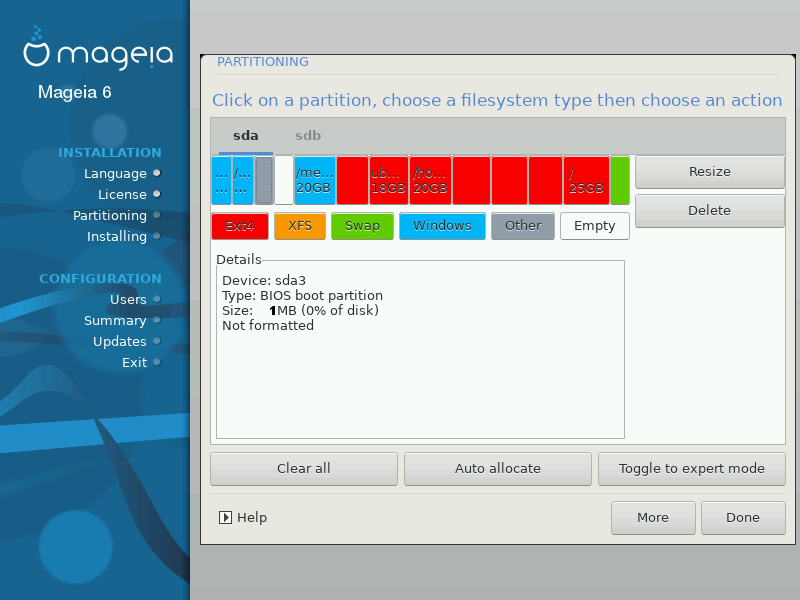

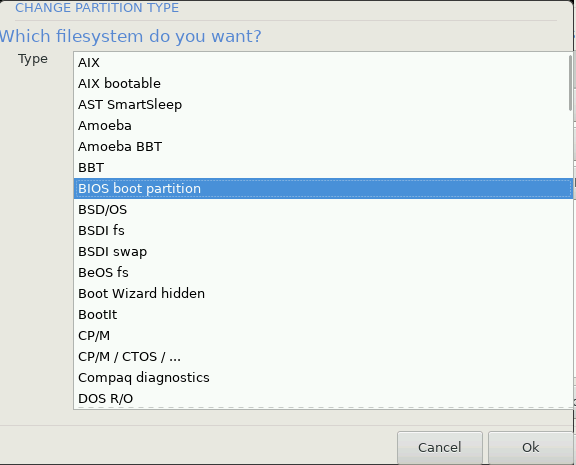
Ostrzeżenie
Niektóre nowe dysku używają 4096 bitowych sektorów logicznych, zamiast wcześniej standardowych 512 bitowych. Z powodu braku takiego sprzętu, narzędzie do partycjonowania użyte w instalatorze nie zostało przetestowane z takim dyskiem. Sugerujemy wcześniejsze przygotowanie takiego dysku, za pomocą innego narzędzia jak np. gparted. przy użyciu następujących ustawień:
"Align to" "MiB"
"Free space preceding (MiB)" "2"
Należy się także upewnić, aby wszystkie utworzone partycje miały parzystą liczbę megabajtów.